ในแล็ปท็อป การที่ส่วนประกอบหนึ่งกินไฟมากเกินความต้องการหมายถึงอายุการใช้งานแบตเตอรี่ที่น้อยลง แต่โดยเฉพาะอย่างยิ่งหากเรากำลังพูดถึงรุ่นสำหรับเล่นเกม การควบคุมความร้อนอาจเกิดขึ้นได้หากทั้งสองส่วนอยู่ใกล้กันมาก . ไม่ต้องพูดถึงปัญหาการบริโภคที่เพิ่มขึ้น เดอะ ข้อผิดพลาดในการ NVIDIA คนขับรถ อาจดูเล็กน้อย แต่จริงๆ แล้วไม่ใช่เลย มาดูกันว่ามันเกี่ยวกับอะไร
ไดรเวอร์ของส่วนประกอบฮาร์ดแวร์คือโปรแกรมที่แม้ว่าพวกเขาจะไม่ได้ใช้งานโดยตรงโดยผู้ใช้ แต่ถูกใช้งานโดยแอพพลิเคชั่นต่างๆ และสิ่งเหล่านี้จะต้องเบา ในแง่ที่ว่าพวกเขาไม่จำเป็นต้องสร้างภาระให้กับระบบและ ประสิทธิภาพโดยรวม ความจริงที่ว่าไดรเวอร์กราฟิกไม่ว่าจะมาจาก NVIDIA อินเทล or เอเอ็มดี มี

เนื่องจากข้อผิดพลาด ไดรเวอร์ NVIDIA ใช้ CPU ถึง 15%
ใช่ มีข้อผิดพลาดในไดรเวอร์ NVIDIA ใหม่ ซึ่งเหนือสิ่งอื่นใดทำให้การใช้โปรเซสเซอร์เพิ่มขึ้น 10% โดยเฉลี่ย และจะหมายถึงการโหลด 15% โดยไม่เพิ่มประสิทธิภาพในเกม ยิ่งถ้าของเรา ซีพียู มีน้ำหนักเบาเพียงพอกับเกมที่เราจะไม่สังเกตเห็นการโอเวอร์โหลด แน่นอนว่ามันมีปัญหาง่ายๆ อย่างที่ทราบกันดีว่าถึงจุดที่ถ้าเวิร์กโหลดบน CPU สูงมาก มันก็จะเข้าสู่ Boost speed และเข้าสู่ความเครียด ซึ่งนั่นหมายความว่า การใช้พลังงานเพิ่มขึ้นและด้วยอุณหภูมิของโปรเซสเซอร์
แน่นอนว่าสิ่งนี้ไม่ได้จบเพียงแค่นั้น แต่ไดรเวอร์ยังคงทำงานอยู่และใช้พลังงานที่จำเป็นแม้ว่าเราจะปิดเกมและ GPUโปรไฟล์งานต่ำกว่า และไม่ มันไม่ใช่ปัญหากับบางเกมในการ์ดจอบางรุ่น แต่เป็นปัญหาทั่วไป ทางออกใด ๆ ? คาดว่า NVIDIA เองจะแก้ไขในการอัปเดตไดรเวอร์ครั้งต่อไปซึ่งจะใช้เวลาไม่นานในการปรากฏขึ้น

ฉันจะรู้ได้อย่างไรว่าฉันมีปัญหา
หากต้องการทราบว่าปัญหานี้ส่งผลกระทบต่อคุณหรือไม่ คุณต้องไปที่ Windows ตัวจัดการงานและดูในรายการกระบวนการ ถ้าเจอก็เรียก NVIDIA คอนเทนเนอร์ ที่กินระหว่าง 10 ถึง 15% แล้วคุณมีปัญหา ยิ่งไปกว่านั้น วิศวกรคนหนึ่งของบริษัทได้แชร์รูปภาพเพื่อเป็นข้อมูลอ้างอิง
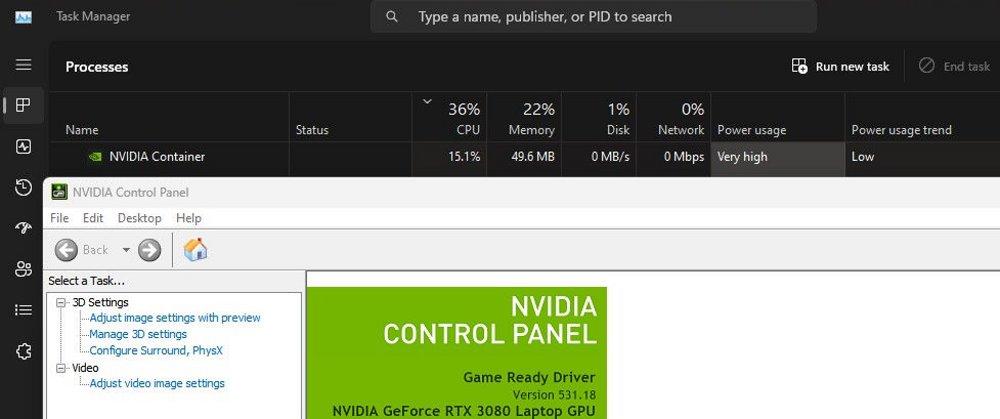
หากต้องการเข้าถึงตัวจัดการงาน ในกรณีที่คุณไม่ทราบ ให้ทำตามขั้นตอนด้านล่าง:
- กดปุ่ม CTRL, ALT และ DEL พร้อมกัน หากคุณมีแป้นพิมพ์ ANSI หรือ ISO ที่ไม่ใช่ภาษาสเปน DEL ก็คือ DEL
- ในเมนูที่ปรากฏให้เลือกตัวจัดการงาน
ด้วยสิ่งนี้คุณจะสามารถเข้าถึงได้และคุณสามารถทำได้หากเกิดปัญหาขึ้น พยายามทำโดยไม่มีเกมบนหรือแอปพลิเคชันที่มีการใช้งานกราฟิกการ์ดสูง เนื่องจากในช่วงกลางของเกมเป็นเรื่องปกติที่ NVIDIA Container จะทำเครื่องหมายว่ามีการใช้งานสูงพอสมควร ไม่ว่าในกรณีใด เราหวังว่าพวกเขาจะแก้ไขไดรเวอร์เป็นอย่างน้อย
